JPG Dosyası Windows, Mac ve Çevrimiçi Olarak Nasıl Sıkıştırılır?
Hiç bir arkadaşınıza fotoğraf göndermeyi veya bir okul proje sitesine yüklemeyi denediniz ve korkunç "Dosya çok büyük" hatasıyla karşılaştınız mı? Bunu yaşadım, yaşadım. Kuzenime bir sürü tatil fotoğrafı e-postayla göndermeye çalıştığımı ve e-posta istemcimin sanki takılmış gibi donduğunu hatırlıyorum. İşte o zaman fark ettim: Yapmam gerekiyordu JPG'yi sıkıştır Dosyalar.
Öğrenciyseniz, amatör bir fotoğrafçıysanız veya fotoğraflarınızın daha hızlı yüklenmesini ve daha az yer kaplamasını istiyorsanız, bu kılavuz tam size göre. Bu kılavuzda, JPG dosyalarının ne olduğunu, sıkıştırmanın neden önemli olduğunu ve ücretsiz araçlar kullanarak JPEG dosya boyutunu nasıl küçülteceğinizi açıklayacağız.
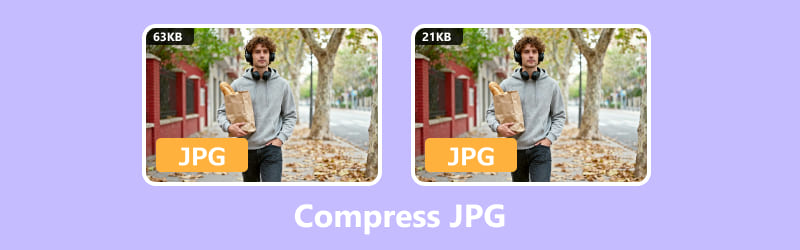
- REHBER LİSTESİ
- Bölüm 1. JPG Görüntü Dosyası Nedir?
- Bölüm 2. Bir JPG'nin Boyutunu Nasıl Küçültebilirim?
- Bölüm 3. SSS
Bölüm 1. JPG Görüntü Dosyası Nedir?
JPEG ve JPG: Farklar Nelerdir?
Tamam, öncelikle şunu belirtelim. Muhtemelen hem ".jpg" hem de ".jpeg" dosya uzantılarını görmüşsünüzdür. Spoiler uyarısı: Temelde aynı şey bunlar.
• JPEG Ortak Fotoğraf Uzmanları Grubu'nun kısaltmasıdır ve aslında bu formatı ortaya çıkaran ekibin adıdır. Yani bir dahaki sefere bir fotoğrafı JPEG olarak kaydettiğinizde, onların mirasından küçük bir parça kullanmış olacaksınız.
• JPG üç harfli uzantılar gerektiren eski Windows sistemleri tarafından kullanılan kısaltılmış bir versiyondur.
Yani görselinizin uzantısı .jpg veya .jpeg olsun, aynı dosya türüdür. Stres yapmanıza gerek yok.
JPG'yi Neden Sıkıştırmamız Gerekir?
JPG'ler, kalite ve dosya boyutunu dengeledikleri için harikadır. Ancak bazen, özellikle telefonunuzdan veya kameranızdan yüksek çözünürlüklü fotoğraflarsa, JPG'ler bile çok hantal olabilir.
JPG dosyalarını sıkıştırmak isteyebileceğiniz nedenler şunlardır:
• Her şeyi hafif ve düzenli tutun; daha küçük dosya boyutları cihazınızda veya bulutta daha fazla hareket alanı anlamına gelir.
• Resimlerinizi çevrimiçi yüklüyorsanız web sitenizin yüklenmesini hızlandırın.
• Özellikle dosya boyutu sınırı olduğunda e-posta göndermeyi veya paylaşmayı kolaylaştırın.
• Çok fazla görsel kullanan uygulamalarda veya sunumlarda performansı artırın.
Kısacası, JPG sıkıştırması çok fazla kaliteden ödün vermeden JPEG boyutunu en aza indirmenize yardımcı olur.
Küçük simge veya logo görselleriniz varsa, net kalite ve küçük boyutuyla SVG de önerilen bir diğer formattır. İhtiyacınız varsa, bu yazıdan öğrenebilirsiniz. JPG'yi SVG'ye dönüştür.
Bölüm 2: Bir JPG'nin Boyutunu Nasıl Küçültebilirim?
Şimdi eğlenceli kısma ve JPEG dosya boyutunu nasıl küçülteceğinize geçelim. Birçok yöntem denedim ve favorilerim şunlar:
1. ArkThinker Görüntü Sıkıştırıcı Çevrimiçi ile JPG'yi Çevrimiçi Sıkıştırın
Hızlı ve zahmetsiz bir şey istiyorsanız, çevrimiçi JPG sıkıştırma araçları en iyi dostunuzdur. ArkThinker Görüntü Sıkıştırıcı Çevrimiçive dürüst olmak gerekirse, yüklemem gereken son dakika bir ödevim olduğunda hayat kurtarıcım oldu.
Sevdiğim özellikler:
• JPG, PNG, GIF ve daha fazlasını sıkıştırır.
• Filigran eklenmedi.
• Telefon, tablet ve bilgisayarlarda çalışır.
• Toplu sıkıştırma (aynı anda 40 adede kadar resim!).
Tarayıcınızda ArkThinker'ye gidin
İster dizüstü bilgisayarınızla kıvrılmış olun, ister telefonunuzda gezinin, tarayıcınızı açın ve ArkThinker Görüntü Sıkıştırıcı Çevrimiçiİndirme yok, uğraşma yok ve her şey tarayıcınızda çalışıyor, bu yüzden istediğiniz zaman kullanıma hazır.
Resimlerinizi yükleyin
"" öğesine tıklayınBaşlamak için Dosyaları Ekle" butonuna tıklayarak başlayabilirsiniz veya isterseniz JPG veya PNG dosyalarınızı doğrudan yükleme alanına sürükleyip bırakabilirsiniz.
Tek seferde 40 adede kadar resim yükleyebilirsiniz ve her dosyanın boyutunu 5 MB'ın altında tutun. Hızlı bir boyut değişikliğine ihtiyaç duyan bir sürü fotoğrafınız olduğunda çok kullanışlıdır.
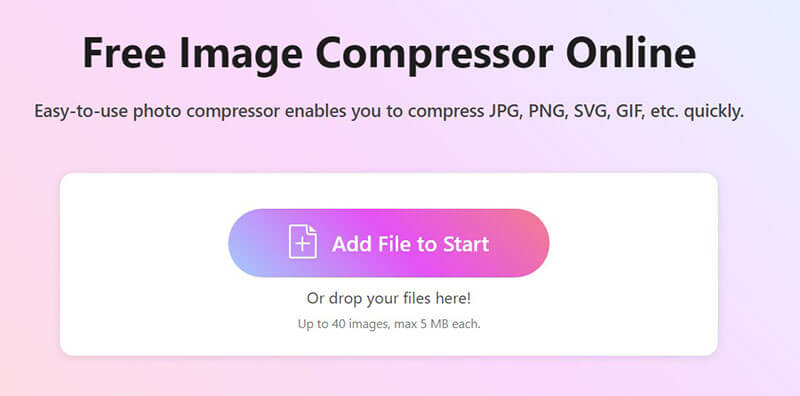
Sıkıştırılmış resimlerinizi sıkıştırın ve indirin
Ekstra tuşlara basmanıza gerek yok, ArkThinker hemen çalışmaya başlar. Görüntüleriniz sıkıştırıldıktan sonra, indirmek için iki kolay seçeneğiniz var:
• Her resmi tek tek kaydedin
• Veya "'e tıklayınHepsini indir"her şeyi düzgün bir şekilde bir ZIP dosyasında bir araya getirmek için
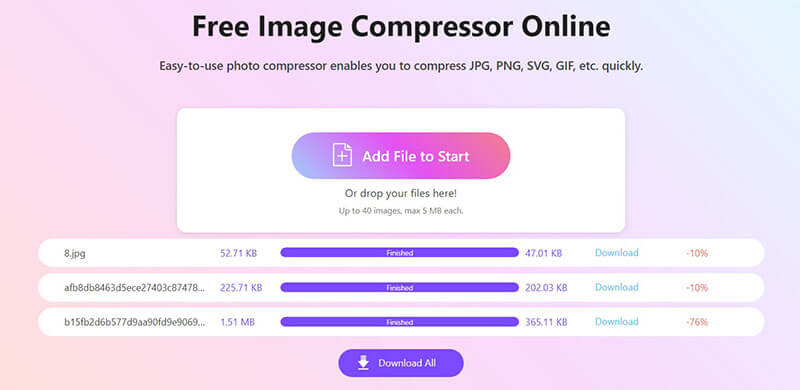
Uç: Eğer bir okul projesi veya blog için görselleri sıkıştırıyorsanız, indirdikten sonra kaliteyi kontrol edin. ArkThinker netliği koruma konusunda harika bir iş çıkarıyor, ancak her zaman iki kez kontrol etmek iyidir.
2. Windows Fotoğraflar Uygulamasını Kullanın
Windows 10 veya 11 kullanıyorsanız, yerleşik Fotoğraflar uygulaması da görüntü boyutlarını küçültmenize yardımcı olabilir. Tam olarak özel bir jpg sıkıştırma aracı olmasa da, daha küçük bir sürüme ihtiyacınız varsa işe yarar.
Resminizi açın
Fotoğraf dosyasına sağ tıklayın, seçin > Fotoğraflar ile aç.
Yeniden boyutlandırma aracına erişin
Fotoğraflar uygulamasında, üç nokta menüsü (⋯) sağ üst köşede, ardından seçin Resmi yeniden boyutlandır.
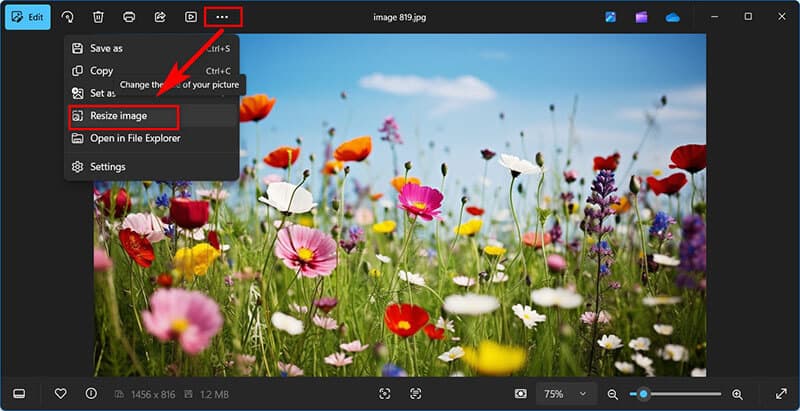
Bedeninizi seçin
Şu seçeneklere rastlayacaksınız:
• E-postalar ve mesajlar için en iyisi
• Özel boyutları tanımlayın (manuel kontrol için)
Ayrıca ayarlayabilirsiniz kalite Daha düşük kalite daha küçük dosya boyutu anlamına gelir. " En boy oranını koru" bozulmayı önlemek için işaretlenir.

Yeniden boyutlandırılan resminizi kaydedin
Tıkla Kaydetmek düğmesine tıklayın ve yeni sürümü kaydetmek için bir konuma tıklayın. Artık görüntünüz çözünürlük ve kalite açısından sıkıştırılmış durumda.
Bu yöntem çözünürlüğü azaltır ve dolayısıyla dosya boyutunu dolaylı olarak küçültür. Günlük kullanım için harika olsa da, yüksek kaliteyi korumanız gerekiyorsa ideal değildir.
3. Windows Paint Uygulamasını Kullanın
Windows Paint, uzun zamandır var olan basit ve yerleşik bir uygulamadır ve şaşırtıcı bir şekilde JPG dosyalarını sıkıştırmanıza da yardımcı olabilir. Çevrimiçi araçlar gibi gelişmiş sıkıştırma ayarları sunmasa da, görüntü boyutunu şu şekilde azaltabilirsiniz: Paint'te resmi yeniden boyutlandırma manuel olarak.
Resminizi Paint'te açın
JPG dosyanıza sağ tıklayın ve seçin > Paint ile aç.
Alternatif olarak, Başlat menüsünden Paint'i başlatın ve kullanın Dosya > Aç Resminizi seçmek için.
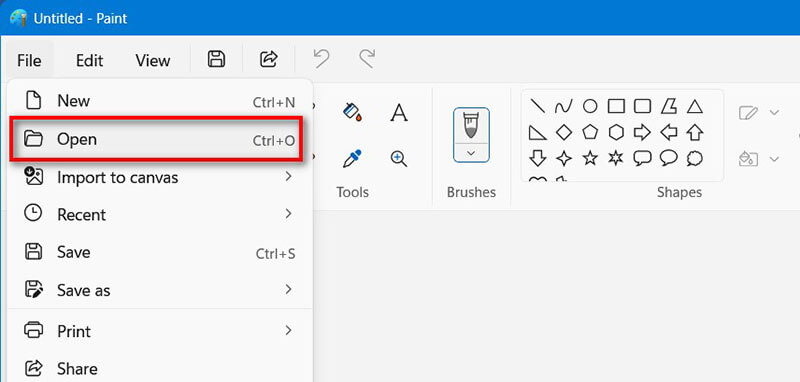
Resmi yeniden boyutlandır
Tıkla Yeniden boyutlandır ve eğ Araç çubuğundaki (genellikle üst kısımda) düğmesine tıklayın. İki seçenek içeren bir açılır pencere görünecektir: Yüzde Ve Pikseller.
• Seçmek Yüzde Eğer görüntüyü orantılı olarak küçültmek istiyorsanız (örneğin, 50% daha küçük).
• Seçmek Pikseller eğer belirli bir genişlik ve yükseklik ayarlamak istiyorsanız.
"'nin olduğundan emin olunEn boy oranını koru" kutusu işaretlenerek esneme önlenir.
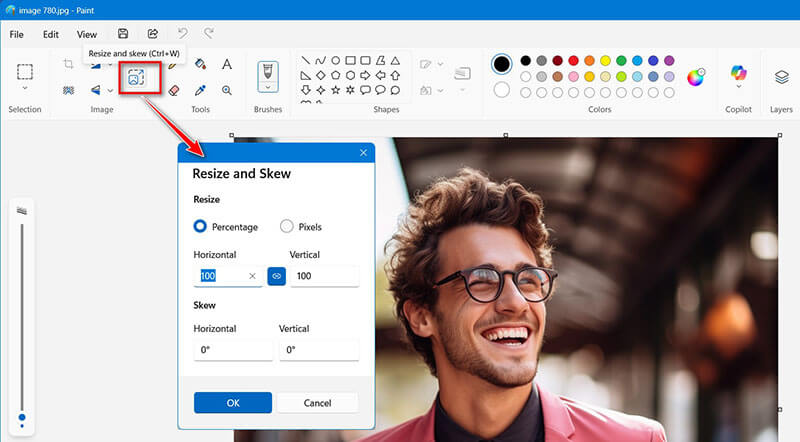
Sıkıştırılmış görüntüyü kaydet
Başlamak için Dosya > Farklı Kaydet, seçme JPEG resmive ardından dosyanıza yeni bir ad verin veya kaydetmek için farklı bir yer seçin. Böylece orijinaliniz güvende ve bozulmamış kalır.
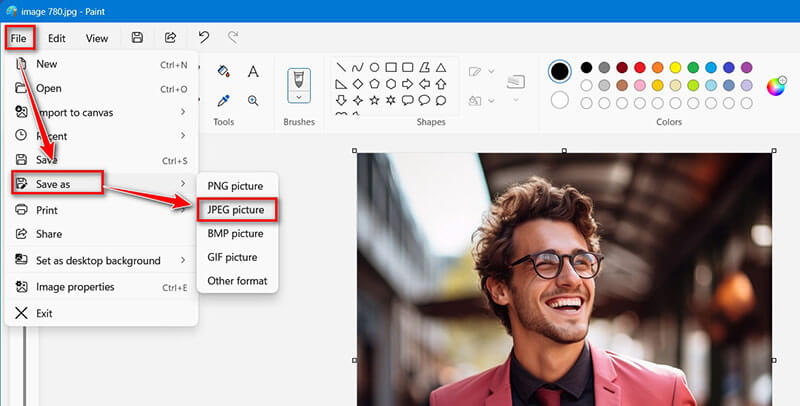
Paint, hızlı düzenlemeler için şaşırtıcı derecede etkilidir. Ancak süslü sıkıştırma algoritmaları beklemeyin; basit olmasına rağmen işinizi görür.
4. Mac Preview'u kullanın
Mac Preview, macOS'e önceden yüklenmiş olarak gelir ve genellikle resim ve PDF'leri açmak için tercih ettiğiniz araçtır. Ancak bir artısı daha var: JPG dosya boyutlarını küçültmek için de şaşırtıcı derecede harika. Sadece birkaç tıklamayla resmi yeniden boyutlandırabilir veya dışa aktarma kalitesini ince ayarlayabilirsiniz; ayrıca herhangi bir ek yükleme yapmanıza gerek yok. JPEG'lerinizi daha yönetilebilir bir boyuta indirmenin hızlı ve zahmetsiz bir yoludur.
Resminizi Önizleme'de açın
JPG dosyanızı Finder'da bulun. Dosyaya çift tıklayın, varsayılan olarak Önizleme modunda açılacaktır.
Eğer olmazsa, dosyaya sağ tıklayın ve şunu seçin: İle Aç > Önizleme.
Görüntüyü yeniden boyutlandırın (İsteğe bağlı ama yararlı)
Üst menüde tıklayın Araçlar > Boyutu AyarlaArdından, mevcut boyutları gösteren bir pencere açılacaktır. Genişliği ve yüksekliği manuel olarak azaltabilir veya önceden ayarlanmış bir değer seçebilirsiniz.
Ayrıca, "Orantılı ölçeklendirme" bozulmayı önlemek için işaretlenir.
Son olarak tıklayın TAMAM Değişiklikleri uygulamak için.
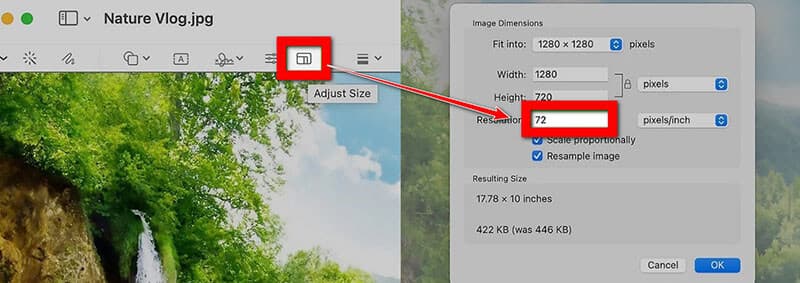
Uç: Yeniden boyutlandırma, dışa aktarmadan önce JPEG boyutunu küçültmenin harika bir yoludur. Web kullanımı veya okul projeleri için 1200 piksel genişlik genellikle yeterlidir.
JPG'yi sıkıştırılmış şekilde dışa aktar
Git Dosya > Dışa Aktar (“Farklı Kaydet” değil, bu size daha fazla kontrol sağlar).
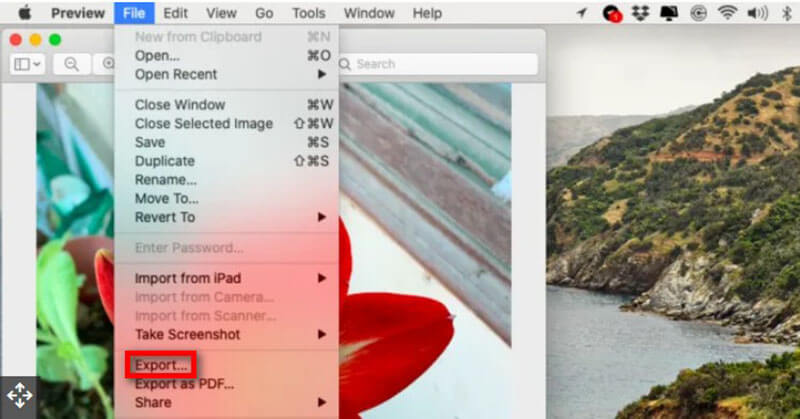
Dışa aktarma penceresinde:
• Seçmek JPEG format olarak.
• Kullanın Kalite kaydırıcısı Sıkıştırmayı ayarlamak için sola kaydırın ve daha küçük dosya boyutu için sağa, daha iyi görüntü kalitesi için sağa kaydırın.
• Kaydırıcının altında tahmini dosya boyutunu göreceksiniz.
Orijinalinin üzerine yazmamak için yeni bir ad veya konum seçin ve tıklayın Kaydetmek.
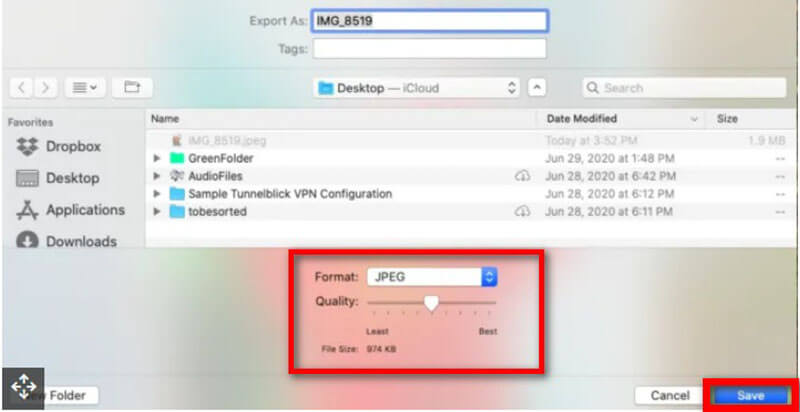
Daha sonra Finder'da dışa aktardığınız görseli bulup yeni dosya boyutunu görebilirsiniz.
Uç: Önizleme, kalite ve boyut arasında güzel bir denge sağlar. Ancak çok sola kaydırırsanız, görüntünüz bulanık görünebilir, bu yüzden son halini vermeden önce test edin.
Bölüm 3. SSS
S: JPG'leri sıkıştırmak görüntü kalitesini bozar mı?
C: Kesinlikle hayır. ArkThinker gibi araçlar, belirgin bir kalite kaybı olmadan JPEG boyutunu en aza indirmek için akıllı sıkıştırma kullanır.
S: Telefonumda JPG dosyalarını sıkıştırabilir miyim?
C: Evet! ArkThinker Image Compressor Online mobil tarayıcılarda çalışır, bu sayede iPhone veya Android cihazınızdan JPG dosyalarını çevrimiçi olarak sıkıştırabilirsiniz.
S: Birden fazla resmi sıkıştırmanın en iyi yolu nedir?
C: ArkThinker Image Compressor Online'ın toplu sıkıştırma özelliğini veya Mac'in Automator'ını kullanın. Her ikisi de aynı anda birçok görüntünün JPEG dosya boyutunu küçültmenize olanak tanır.
S: Çevrimiçi kompresörleri kullanmak güvenli midir?
C: Güvenilir araçların çoğu (örneğin ArkThinker Image Compressor Online) görsellerinizi saklamaz ve güvenli bağlantılar kullanır. Sadece şüpheli sitelerden uzak durun.
Çözüm
JPG dosyalarını sıkıştırmak teknik bir baş ağrısı olmak zorunda değil. İster bir okul projesini yüklemek, ister tatil fotoğraflarını paylaşmak veya cihazınızda yer açmak isteyin, size uygun bir yöntem var. Windows Fotoğraflar ve Mac Preview gibi yerleşik uygulamalardan ArkThinker gibi çevrimiçi araçlara kadar, JPEG dosya boyutunu kolayca küçültebilir ve kaliteden ödün vermeden daha küçük boyutlu JPEG'ler elde edebilirsiniz.
Yani bir dahaki sefere büyük bir görüntüyle karşılaştığınızda panik yapmayın ve sadece JPG'yi sıkıştır ArkThinker ile çevrimiçi olun ve ilerlemeye devam edin. Depolama alanınız (ve akıl sağlığınız) size teşekkür edecek.
Bu yazı hakkında ne düşünüyorsunuz? Bu gönderiyi derecelendirmek için tıklayın.
Harika
Değerlendirme: 4.7 / 5 (dayalı 477 oylar)


